⑴简介:在快节奏的信息时代,电脑截图成为了我们日常工作和学习中必不可少的一项操作。但你知道吗,电脑截图操作还有一些键盘快捷键,可以帮助我们更高效地完成任务。本文将介绍一些常用的电脑截图操作键盘快捷键,并分享一些幽默的案例,希望能为大家的电脑截图操作带来一些乐趣。
⑵品牌型号:HP Probook G
⑶操作系统版本:Windows
⑷软件版本:Snipping Tool ..
⑸、按下键盘上的“Print Screen”键,将当前屏幕内容复制到剪贴板。

⑹、打开画图工具或其他图片处理软件,如Paint、Photoshop等。
⑺、点击“编辑”菜单,选择“粘贴”选项,即可粘贴并保存全屏截图。
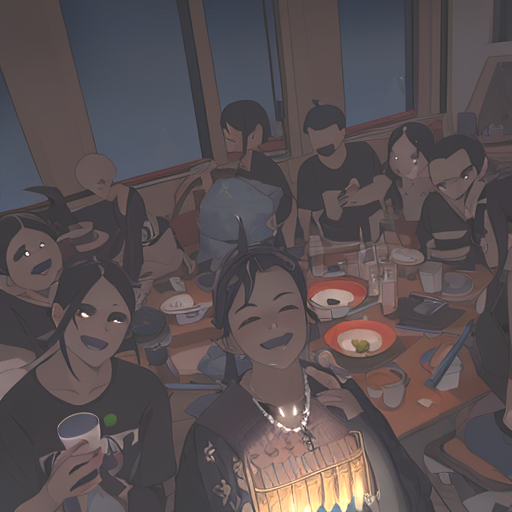

⑻、将需要截取的窗口置于屏幕前台。
⑼、按下键盘上的“Alt + Print Screen”组合键,将当前活动窗口内容复制到剪贴板。
⑽、打开画图工具或其他图片处理软件,点击“编辑”菜单,选择“粘贴”选项,保存截图。
⑾、打开Snipping Tool软件。
⑿、点击“新建”按钮,按照需要拖动鼠标,选择要截取的区域。
⒀、点击保存按钮,选择截图保存位置。
⒁、打开Snipping Tool软件。
⒂、点击“模式”菜单,选择“窗口截图”选项。
⒃、将鼠标置于需要截取的窗口上,点击左键进行截图。
⒄、点击保存按钮,选择截图保存位置。
⒅总结:通过本文的介绍,希望大家对电脑截图操作键盘快捷键有更清晰的认识。掌握这些快捷键,可以帮助我们更高效地进行电脑截图操作,提高工作和学习效率。当然,在实践中多多尝试,结合个人需要进行合理运用。期待未来有更多有趣、实用的电脑操作技巧出现,让我们的互联网生活更加便利和有趣。